Wix Faturalar: Fatura Oluşturma
7 dk.
Bu makalede
- Fatura oluşturma
- Sıkça Sorulan Sorular (SSS)
Wix hesabınız yok mu?
Wix Invoice oluşturucuyu kullanarak hızlı ve kolay bir şekilde fatura oluşturun. Bu aracı kullanmak tamamen ücretsizdir ve herhangi bir kayıt gerektirmez.
Fatura sürecinizi kolaylaştırmak için Wix Faturalar'ı kullanın. Fatura oluşturun, gönderin, takip edin ve ödemeleri Wix üzerinden işleyin. Faturalarınızı indirimler, depozitolar, vergiler vb. ile kişiselleştirebilir ve bunları özel bir bağlantı aracılığıyla görüntüleyebilecek ve ödeyebilecek müşterilerinize e-postayla gönderebilirsiniz.
Önemli:
Bu makalede Wix Invoices özelliği anlatılmaktadır. Wix'e yaptığınız ödemelerin faturalarını arıyorsanız, buraya tıklayın.
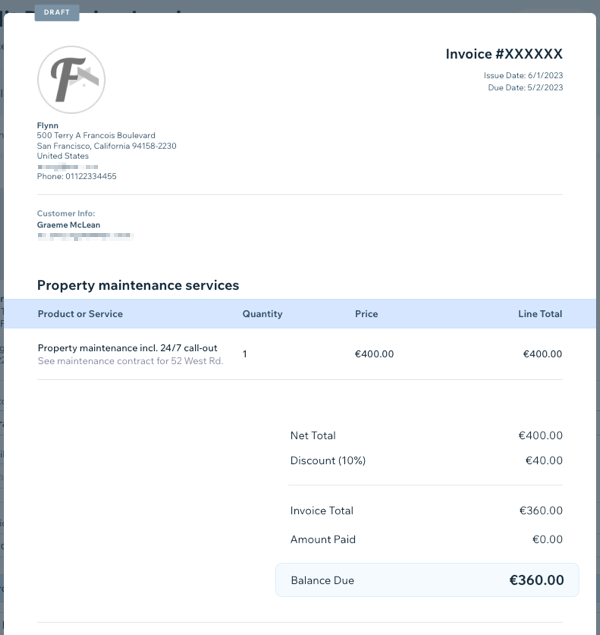
Başlamadan önce:
Wix Invoices'ta müşterilerden ödeme kabul etmek için bir ödeme yöntemi ayarlamanız gerekir. Zaten bir ödeme yöntemi ayarladıysanız (ör. Wix Stores, Wix Bookings veya Wix Events için), tekrar ayarlamanıza gerek yoktur.
Bir ödeme yöntemi ayarlamak için sitenizin kontrol panelinde Faturalar'a gidin, sağ üstteki Diğer Eylemler'e tıklayın ve Ödeme kabul et'e tıklayın.
Fatura oluşturma
Sitenizin kontrol panelinden veya doğrudan telefonunuzdaki Wix App'i kullanarak fatura oluşturun. Müşterinizin ödeme yapmak için ihtiyaç duyduğu tüm bilgiler faturada yer almalıdır.
Temel işletme bilgilerinizi ayarlayın:
Temel işletme bilgileriniz (ör. işletme adı, e-posta adresi ve logo) gönderdiğiniz her faturada görünür. İlk kez fatura oluşturuyorsanız bu bilgiyi girerek başlamanız istenecektir. Daha sonraki bir aşamada istediğiniz zaman bu bilgiyi özelleştirebilirsiniz.
Kontrol panelinden
Wix App
- Sitenizin kontrol panelindeki Faturalar sekmesine gidin.
- (Yalnızca ilk seferde) Temel işletme bilgilerinizi, faturalarınızda görünmesini istediğiniz şekilde sağlayın:
- Başlayın'a tıklayın ve şunu girin:
- (İsteğe bağlı) İşletme adı: İşletmenizin adını girin.
- İş e-posta adresi: İş e-posta adresinizi girin.
- (İsteğe bağlı) Logonuz: İşletmenizin logosunu yükleyin.
- Ekle ve Devam Et'e tıklayın.
- Başlayın'a tıklayın ve şunu girin:
- Sağ üstte Yeni Oluştur'a tıklayarak Fatura'yı seçin.
Not: Fatura ödendiğinde otomatik olarak bir Wix Stores siparişi oluşturmak için Fatura ve Sipariş'e tıklayın. - Bu fatura için genel ayrıntıları girin:
- Yayın Tarihi: Dahil etmek istediğiniz yayın tarihini seçin.
- Vade Tarihi: Ödemenin son tarihini seçin.
- Müşteri: Kişi Listenizden bir kişi seçmek için açılır listeye tıklayın.
- Fatura Başlığı: Ödeme nedenini net bir şekilde özetlemek için bir başlık girin.
- Bu fatura için ürün/hizmet bilgilerini girin:
- Öge ekle açılır menüsüne tıklayarak ilgili ürünü veya hizmeti seçin.
İpucu: Yeni bir kalem için fatura oluşturmanız gerekirse + Yeni Ekle'yi seçin. Daha sonra bilgileri girerek Kaydet ve Ekle'ye tıklayın. - (İsteğe bağlı) Bir açıklama yazın alanına bir açıklama girin.
- (İsteğe bağlı) Başka bir ürün veya hizmet eklemek için + Satır Ögesi Ekle'ye tıklayın.
- Öge ekle açılır menüsüne tıklayarak ilgili ürünü veya hizmeti seçin.

- Bu fatura için maliyet bilgilerini girin:
- Miktar: Ürün veya hizmetin adedini girin.
- Fiyat: Birim fiyatını girin.
- (İsteğe bağlı) Vergi eklemek için + Vergi Ekle'ye tıklayın.
Not: Yeni bir vergi oranı oluşturabilir veya mevcut bir oranı ekleyebilirsiniz.- Vergiler başlığındaki araç ipucunun üzerine gelin ve Vergi hesaplamasını burada ayarla'ya tıklayın.

- Ardından, ürün fiyatına vergiyi dahil et veya ürün fiyatına vergiyi dahil et seçeneklerini belirleyin.
- Kaydet'e tıklayın.

- Yeni faturadaki her bir kalem için i-iii arasındaki adımları tekrarlayın.
- Vergiler başlığındaki araç ipucunun üzerine gelin ve Vergi hesaplamasını burada ayarla'ya tıklayın.
- (İsteğe bağlı) Toplam tutara yüzde indirimi uygulamak için + İndirim Ekle'ye tıklayın.
- (İsteğe bağlı) Önden kısmi ödeme talep etmek için + Depozito İste'ye tıklayın. Depozito talep etme hakkında daha fazla bilgi edinin.
- (İsteğe bağlı) Müşterinizin bilmesini istediğiniz koşulları Notlar ve Şartlar alanlarına girin.
- Faturanızı önizlemek, kaydetmek veya göndermek arasında seçim yapın:
- Önizleme: Müşterinize gönderilecek faturaya göz atmak için sağ üstteki Önizle simgesine
 tıklayın.
tıklayın. - Kaydet: Faturayı daha sonra göndermek üzere kaydetmek için sağ üstteki Kaydet ve Kapat'a tıklayın.
- Gönderme: Müşterinizin alacağı e-postanın içeriğini gözden geçirmek veya düzenlemek için sağ üstteki Fatura Gönder'e tıklayın. Göndermeye hazır olduğunuzda Gönder'e tıklayın.
- Önizleme: Müşterinize gönderilecek faturaya göz atmak için sağ üstteki Önizle simgesine
İpucu:
Sıfırdan fatura oluşturmak yerine fiyat tekliflerini faturalara dönüştürebilirsiniz.
Sıkça Sorulan Sorular (SSS)
Tekrarlayan faturalar oluşturabilir miyim?
Wix Fatura diğer Wix uygulamalarıyla çalışır mı?
Fatura işlemlerimi otomatikleştirebilir miyim?
Fatura numaraları nasıl sıralanır?
Belirli müşteriler için vergiden muaf fatura oluşturabilir miyim?
Faturalara KDV No ekleyebilir miyim?
Birden fazla müşteriye fatura gönderebilir miyim?
Faturamın tasarımını özelleştirebilir miyim?
Gönderdikten sonra bir Faturayı düzenleyebilir miyim?
Faturaları silebilir miyim?
Yukarıdaki adımları takip ettim ama Fatura oluşturamıyorum
Müşteriler gönderdiğim faturaları almıyor
Daha fazla bilgi edinmek ister misiniz?
Fiyat teklifleri ve faturalar oluşturma ve bunları online mağazanızda kullanma hakkında daha fazla bilgi edinmek için Wix Learn'deki kurslara göz atın.



 tıklama.
tıklama.